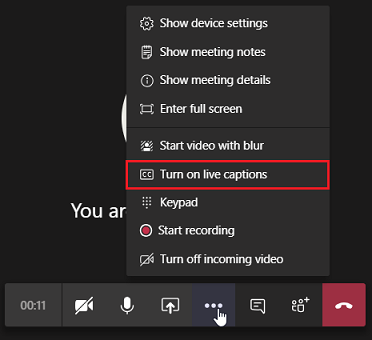Администраторы. Управление транскрибированием и субтитрами для собраний Teams
 Для некоторых функций, описанных в этой статье, требуется Teams премиум.
Для некоторых функций, описанных в этой статье, требуется Teams премиум.
ОБЛАСТЬ ПРИМЕНЕНИЯ:![]() Собрания
Собрания ![]() Webinars
Webinars ![]() Ратуши
Ратуши
Примечание.
Когда организаторы отключают Microsoft 365 Copilot в Teams собраний и событий, запись и транскрибирование также отключаются. Дополнительные сведения о Copilot см. в статье Управление Microsoft 365 Copilot в Teams собраниями и событиями.
В собраниях и событиях Microsoft Teams есть возможность автоматического транскрибирования записей. Транскрибирование позволяет пользователям воспроизводить записи собраний с закрытыми субтитрами и просматривать важные элементы обсуждения в расшифровке. Транскрибирование и субтитры помогают создавать инклюзивное содержимое для зрителей.
Администратор может управлять транскрибированием и субтитрами для пользователей в организации.
Транскрипция
Этот параметр представляет собой сочетание политики для организатора и пользователя, которая определяет, доступны ли субтитры и функции транскрибирования во время воспроизведения записей собраний Teams. Этот параметр должен быть включен у пользователя, который начал запись, чтобы эти функции поддерживались в его записи.
Если транскрибирование включено, пользователи имеют письменную копию произносимого текста, которая записывается почти в реальном времени. После собрания пользователи могут найти доступный для поиска транскрибирование, хранящееся вместе с записью собрания. Если для записи было включено транскрибирование, Stream воспроизводит видео с расшифровкой рядом с записью и показывает, кто говорит и когда воспроизводится видео.
Если запись включена, но транскрибирование отключено, рядом с записью не хранится файл расшифровки. Кроме того, при просмотре воспроизведения записи в Stream невозможно включить субтитры.
Ссылка на транскрибирование остается в большинстве случаев в течение всего времени существования файла, но может быть нарушена, если видеофайл копируется на том же сайте OneDrive или SharePoint. Это приведет к тому, что субтитры не будут отображаться в скопированном видеофайле.
Транскрибирование хранится вместе с записями собраний в OneDrive и хранилище SharePoint.
Примечание.
Транскрибирование для записанных собраний в настоящее время поддерживается только для английского (США), английского (Канада), английского (Индия), английского (Великобритания), английского (Австралия), английского (Новая Зеландия), арабского (ОАЭ), арабского (Саудовская Аравия), китайского (упрощенное письмо, Китай), китайского (традиционное письмо, Гонконг САР), китайского (традиционное письмо), китайского языка (традиционное письмо, Тайвань), чешского (Чехия), датского (Дания), голландского (Бельгия), голландского (Нидерланды), французского (Канада), французского (Франция), финского (Финляндия), немецкого (Германия), Немецкий (Швейцария), греческий (Греция), иврит (Израиль), хинди (Индия), венгерский (Венгрия), итальянский (Италия), японский (Япония), корейский (Корея), норвежский (Норвегия), польский (Польша), португальский (Бразилия), португальский (Португалия), румынский (Румыния), русский (Россия), словацкий (Словакия), испанский (Мексика), испанский (Испания), шведский (Швеция), тайский (Таиланд), турецкий (Türkiye), украинский (Украина), вьетнамский (Вьетнам), валлийский (Соединенное Королевство).
Включение или отключение транскрибирования с помощью Центра администрирования Teams
В Центре администрирования Teams можно включить или отключить параметр транскрибирования для пользователей в политике собраний, расположенной в разделе Политики собраний>. Этот параметр по умолчанию отключен.
Включение или отключение транскрибирования с помощью PowerShell
Для управления транскрибированием -AllowTranscription можно использовать параметр в командлетеSet-CsTeamsMeetingPolicy .
Set-CsTeamsMeetingPolicy -Identity <policy name> -AllowTranscription $True
Сведения о том, как пользователи могут использовать транскрибирование, см. в статье Просмотр динамического транскрибирования на собрании Teams.
Транскрибирование в реальном времени
Примечание.
Эта функция временно доступна в общедоступной предварительной версии. После предварительной версии у организатора собрания должна быть лицензия на Teams премиум для участников на использование переведенных субтитров в реальном времени.
По умолчанию расшифровки отображаются на языке, на котором говорят во время собрания или мероприятия. Транскрибирование в реальном времени позволяет пользователям переводить расшифровку собрания или события на язык, который им больше всего нравится.
Чтобы включить транскрибирование в реальном времени, транскрибирование должно быть включено в соответствующей политике собрания в Центре администрирования Teams. Чтобы отключить транскрибирование в реальном времени, установите для параметра Транскрибирование значение Выкл.
Сведения о том, как пользователи могут включать переведенные субтитры в реальном времени, см. в статье Просмотр динамического транскрибирования в собраниях Microsoft Teams.
Субтитры в режиме реального времени
Команды могут обнаруживать, что было сказано на собрании, вебинаре или в ратуше, и представлять подписи в режиме реального времени. Если вы включили новый интерфейс собрания, подписи пользователей включают атрибуцию говорящего, поэтому вы видите не только то, что говорится, но кто и когда говорит.
Этот параметр является политикой для каждого пользователя и применяется во время собрания. Этот параметр определяет, доступен ли параметр Включить динамические субтитры для пользователя, чтобы включить или отключить автоматически созданные динамические субтитры на собраниях, в которые он участвует. Эти субтитры не сохраняются вместе с видеофайлом.
| Параметр политики Центра администрирования Teams | Значение параметра в PowerShell | Поведение |
|---|---|---|
| Выкл., но организаторы и соорганизаторы могут включить их | DisabledUserOverride | Это значение является параметром по умолчанию. Динамические субтитры не будут автоматически включаться для пользователей с этой назначенной политикой во время собраний и событий. Пользователь видит параметр Включить субтитры в меню (...), где может их включить. |
| Выкл | Отключено | Динамические субтитры отключены для пользователей с этой назначенной политикой на собраниях и событиях; этот пользователь не может включить их. |
Пользователи с этой политикой могут включать динамические субтитры во время собрания или мероприятия; Динамические субтитры не включено автоматически.
Использование Центра администрирования Teams для управления субтитрами в режиме реального времени
В Центре администрирования Teams можно включить или отключить параметр Динамические субтитры в политике собрания, расположенной в разделе Политики собраний>. Этот параметр по умолчанию отключен.
Использование PowerShell для управления субтитрами в режиме реального времени
Параметр в командлете -LiveCaptionsEnabledTypeSet-CsTeamsMeetingPolicy можно использовать для управления динамическими субтитрами.
Чтобы отключить динамические субтитры для пользователей с этой политикой, выполните следующий скрипт:
Set-CsTeamsMeetingPolicy -Identity <policy name> -LiveCaptionsEnabledType Disabled
Чтобы включить динамические субтитры для пользователей с этой политикой, выполните следующий скрипт:
Set-CsTeamsMeetingPolicy -Identity <policy name> -LiveCaptionsEnabledType DisabledUserOverride
Сведения о том, как конечные пользователи могут использовать субтитры для собраний и вебинаров, см. в статье Использование динамических субтитров в собрании команд.
Дополнительные сведения о том, как организаторы могут создавать подписи, созданные человеком, см. в статье Использование подписей CART в собрании Microsoft Teams.
Субтитры, переведенные в реальном времени
Субтитры с динамическим переводом позволяют пользователям видеть субтитры, переведенные на язык, который им больше всего нравится. По умолчанию живые субтитры отображаются на языке, на котором говорят во время собрания, вебинара или ратуши. Для ратуш организаторы могут предварительно выбрать 6 языков и 10 языков с лицензией Teams премиум, чтобы участники могли использовать во время мероприятия.
Чтобы включить переведенные субтитры в реальномвремени, в соответствующей политике собрания в Центре администрирования Teams необходимо установить значение "Выкл., но организаторы и соорганизаторы могут включить их". Чтобы отключить переведенные субтитры в реальном времени, установите для параметра Динамические субтитры значение Выкл.
Сведения о том, как конечные пользователи могут использовать переведенные субтитры в реальном времени, см. в статье Использование динамически переведенных субтитров в собрании команд.
Управление тем, могут ли организаторы запретить участникам копировать или пересылать сообщения чата собрания, субтитры и расшифровки.
Как администратор, вы можете выбрать, могут ли организаторы в вашей организации запретить участникам копировать или переадресовывание сообщений чата собрания, субтитров, расшифровок и аналитических сведений, созданных ИИ, в резюме собрания. Этот параметр также ограничивает пересылку сообщений и общий доступ к ним в Outlook. По умолчанию этот параметр для каждого организатора имеет значение Включено. Дополнительные сведения см. в статье Управление чатом для конфиденциальных собраний Teams.
Статьи по теме
- Запись собраний Teams
- Блокировать скачивание файлов записи и расшифровки собраний Teams из SharePoint или OneDrive
- Руководство по специальным возможностям для администраторов Microsoft Teams
- Справочник по политикам Teams — собрания
- Set-CsTeamsMeetingPolicy
- Удаление файлов расшифровки Exchange Online и OneDrive для собраний Teams